6 הדרכים המובילות לתיקון אי יכולת לנקות היסטוריה בספארי לאייפון
Miscellanea / / June 01, 2023
כמו כל דפדפן אחר, Safari נותן לך את האפשרות לנקות את היסטוריית הגלישה שלך ולהתחיל עם דף נקי. זה מועיל מכיוון שהוא מאפשר לך למחוק את הפעילויות המקוונות שלך, לפנות מקום ולפתור בעיות זמניות הקשורות לדפדפן. בזמן ניקוי היסטוריית הגלישה שלך בספארי זה בדרך כלל פשוט, ייתכנו מקרים שבהם אתה נתקל בקשיים בדרך.
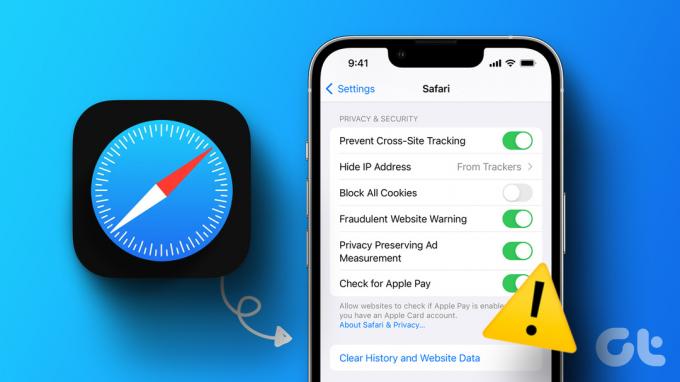
תקלות זמניות, הגבלות על זמן מסך וקובצי Cookie מתמשכים הם רק חלק מהסיבות שאתה עשוי להיתקל בבעיות בניקוי היסטוריית הספארי שלך באייפון שלך. להלן, אנו חולקים את כל הפתרונות האפשריים לתיקון הבעיה הבסיסית. אז, בואו נסתכל.
1. הפעל מחדש את האייפון שלך
לעתים קרובות, תקלות זמניות של iOS יכולות לגרום לכך שאופציית ההיסטוריה הברורה של Safari מופיעה באפור באייפון שלך. ברוב המקרים, אתה יכול לתקן חריגות כאלה פשוט על ידי הפעלה מחדש של האייפון שלך. לפיכך, זה הדבר הראשון שאתה צריך לנסות.
ב-iPhone X או בדגמים חדשים יותר, לחץ והחזק את לחצן השינה/התעוררות עם אחד מכפתורי עוצמת הקול ולאחר מכן השתמש במחוון כדי לכבות את ה-iPhone שלך. במכשירי iPhone ישנים יותר, לחץ והחזק את לחצן השינה/התעוררות עד להופעת המחוון והשתמש בו כדי לכבות את האייפון שלך.
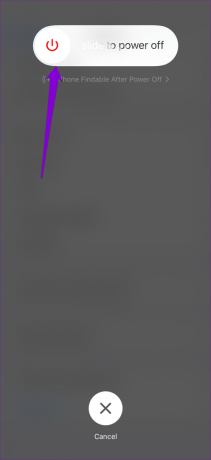
לאחר שהאייפון שלך נכבה לחלוטין, לחץ והחזק את לחצן השינה/התעוררות עד להופעת הלוגו של אפל. כאשר האייפון שלך מופעל מחדש, נסה לנקות שוב את היסטוריית הגלישה שלך ב-Safari.
2. השבת את הגבלות תוכן האינטרנט
תכונת זמן המסך באייפון מאפשרת לך להחיל הגבלות על תוכן לחסום אתרים לא הולמים. אם הפעלת בעבר תכונה זו, סביר להניח שתתקל בבעיות בעת ניקוי היסטוריית הספארי שלך. לכן, עדיף להסיר כל מגבלות תוכן אינטרנט באייפון שלך.
שלב 1: פתח את אפליקציית ההגדרות והקש על זמן מסך.

שלב 2: הקש על 'הגבלות תוכן ופרטיות' ובחר הגבלות תוכן מהתפריט הבא.

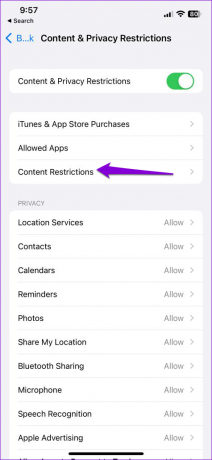
שלב 3: הקש על תוכן אינטרנט ובחר באפשרות ללא הגבלה.


3. השבת את iCloud Sync עבור Safari
הפעלת סינכרון iCloud עבור Safari מאפשרת לך לסנכרן את היסטוריית הגלישה, הסימניות, הכרטיסיות הפתוחות ונתונים אחרים בכל מכשירי Apple שלך. תכונת סנכרון זו עלולה לפעמים לגרום להתנגשויות עם Safari ולעכב את היכולת שלך לנקות את היסטוריית הגלישה שלך. אתה יכול להשבית זמנית את סנכרון iCloud עבור Safari כדי לראות אם זה פותר את הבעיה.
שלב 1: פתח את אפליקציית ההגדרות, הקש על מזהה Apple שלך בחלק העליון ובחר iCloud מהתפריט הבא.


שלב 2: תחת אפליקציות באמצעות iCloud, בחר באפשרות הצג הכל.
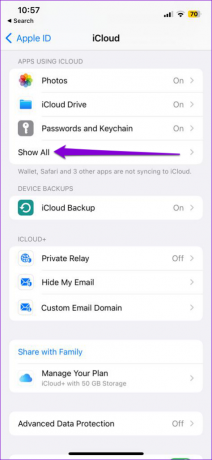
שלב 3: כבה את המתג ליד Safari.
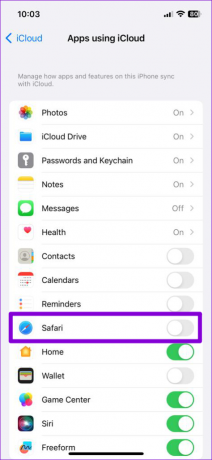
4. נקה את רשימת הקריאה בספארי
לפעמים, דפי אינטרנט שנשמרו ברשימת הקריאה של Safari עשויים להמשיך להופיע בהיסטוריה שלך, גם לאחר שניקת אותה. כדי לתקן זאת, אתה יכול לנסות לנקות את רשימת הקריאה בספארי על ידי ביצוע השלבים שלהלן.
שלב 1: פתח את Safari באייפון שלך.
שלב 2: הקש על סמל הספר בתחתית.

שלב 3: הקש על סמל המשקפיים כדי לעבור ללשונית רשימת קריאה.

שלב 4: הקש על האפשרות ערוך בפינה השמאלית התחתונה, בחר את כל הערכים ולאחר מכן הקש על האפשרות מחק.
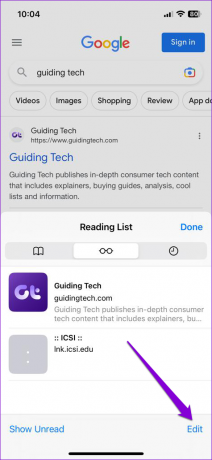

לאחר ניקוי רשימת הקריאה של Safari, בדוק אם אתה יכול לנקות את היסטוריית הגלישה שלך.
5. חסום קובצי Cookie באופן זמני בספארי
Safari שומר קובצי Cookie כדי לזכור את ההעדפות שלך, לשמור אותך מחובר לאתרים ולשפר את חווית הגלישה שלך. עם זאת, עוגיות קבועות מסוימות, שתוכננו במיוחד כדי להישאר במכשיר שלך, עלולות להפריע לניקוי נתוני הגלישה שלך. כדי לבדוק אפשרות זו, אתה יכול לחסום זמנית עוגיות בספארי.
שלב 1: פתח את אפליקציית ההגדרות וגלול מטה כדי להקיש על Safari.

שלב 2: תחת פרטיות ואבטחה, הפעל את המתג שליד חסום את כל העוגיות. בחר חסום הכל כדי לאשר.


נסה לנקות שוב את היסטוריית הספארי לאחר מכן ובדוק אם הבעיה עדיין קיימת.
6. אפס את האייפון שלך
אם אתה עדיין לא מצליח לנקות את היסטוריית הגלישה שלך בספארי, אתה יכול לנסות מאפס את האייפון שלך. זה ישחזר את הגדרות האייפון שלך לערכי ברירת המחדל מבלי להשפיע על הנתונים האישיים שלך. הנה איך אתה יכול ללכת על זה.
שלב 1: פתח את אפליקציית ההגדרות באייפון שלך והקש על כללי.

שלב 2: גלול מטה לתחתית העמוד ובחר 'העבר או אפס אייפון'.

שלב 3: הקש על איפוס ובחר אפס את כל ההגדרות מהתפריט שמופיע.


התחל עם לוח נקי
ניקוי היסטוריית הגלישה שלך בספארי הוא משהו שאתה עשוי לעשות מעת לעת כדי לשמור על פרטיות. לפעמים, התהליך עשוי שלא לעבור חלק מסיבות שונות, אבל זה דבר שלא תוכל לתקן עם הפתרונות שהוזכרו לעיל.
עודכן לאחרונה ב-08 במאי, 2023
המאמר לעיל עשוי להכיל קישורי שותפים שעוזרים לתמוך ב-Guiding Tech. עם זאת, זה לא משפיע על שלמות העריכה שלנו. התוכן נשאר חסר פניות ואותנטי.
נכתב על ידי
פאנקיל שאה
פאנקיל הוא מהנדס אזרחי במקצועו שהתחיל את דרכו כסופר ב-EOTO.tech. לאחרונה הוא הצטרף ל-Guiding Tech ככותב עצמאי כדי לכסות הנחיות, הסברים, מדריכי קנייה, טיפים וטריקים עבור אנדרואיד, iOS, Windows ואינטרנט.



